
Zyxel'den gelen cihazlar iç piyasada uzun zamandır mevcuttu. Kullanıcıyı güvenilirlik, kullanılabilirlik ve çok fonksiyonelite ile çekerler. Zyxel Keenetic Router'ın son kalite modelinin en kaliteli model yelpazesi, bir üretici gururla internet merkezleri arar. Bu internet merkezlerinden biri, daha da tartışılacak olan Zyxel Keenetic Lite'dir.
Zyxel Keenetic Lite'i Yapılandırma
Keenetik Lite modeli Zyxel tarafından bir Ethernet kablolu çizgisine bağlanmak için bir cihaz olarak konumlandırılmıştır. Ek olarak, bu ekipman, 150 Mbps'ye kadar olan hızda 802.11N teknolojisine sahip bir kablosuz erişim noktası oluşturma yeteneği sunar. Başlıktaki "Lite" atama, bu modelin diğer keenetik cihazlara kıyasla birkaç kesme özelliğine sahip olduğunu gösterir. Şirketin ürünlerini daha geniş bir tüketici yelpazesi için uygun hale getirmek için yaratılmıştır. Bununla birlikte, mevcut olan işlevler çoğu kullanıcının sorgularını karşılamak için yeterlidir. Cihazın ve konfigürasyonun olanakları hakkında daha fazla bilgi edinin.İlk katılımına bir internet merkezi hazırlıyoruz
Yönlendiricinin çalışmaya hazırlanması, bu tür cihazlar için geleneksel olarak gerçekleştirilir. Nasıl doğru bağlanır, acemi kullanıcıya bile sezgisel olarak anlaşılabilir. Bunun için ihtiyacınız var:
- Cihazı paketten çıkarın.
- Anteni karşılık gelen konnektöre vidalayın. Arkada
Yönlendiricinin parçaları.

- Makineyi bir PC'den LAN konnektörlerinden birinden birleştirin ve kabloyu sağlayıcıdan WAN bağlantı noktasına bağlamak için.

- Bilgisayardaki ağ ayarlarında, IP adresi ve DNS sunucusu otomatik olarak elde edildiğini kontrol edin.
Bundan sonra, yönlendiricinin güç kaynağını bağlayabilir ve yapılandırmasına devam edebilirsiniz.
Cihazın Web Yapılandırıcısına Bağlan
Zinxel Keenetic Lite'in yapılandırmasındaki tüm değişiklikler, cihazın web yapılandırıcısından gerçekleştirilir. Oraya ulaşmak için ihtiyacın var:
- Bilgisayarınızdaki herhangi bir tarayıcıyı çalıştırın ve adres çubuğuna girin 192.168.1.1
- Önceki adımdan sonra görünecek penceredeki kullanıcı adını ve şifreyi girin.
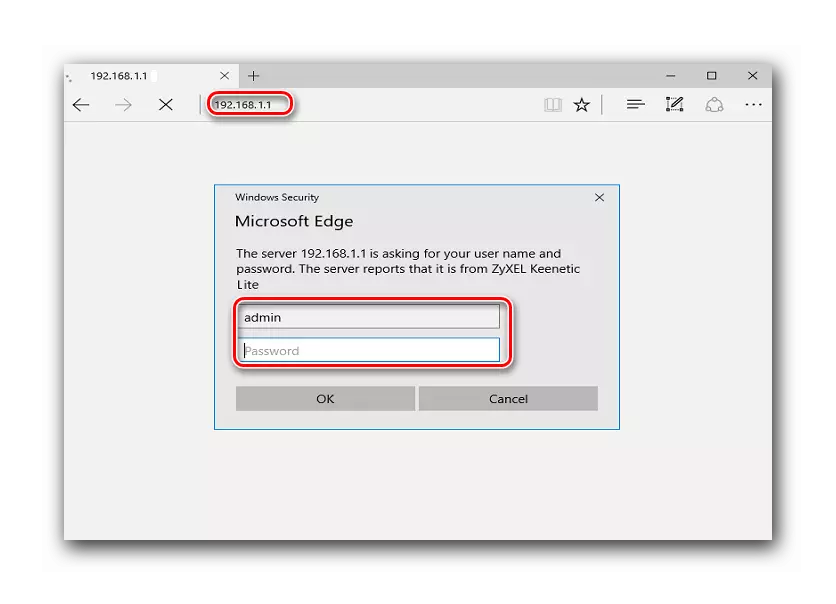
- "İnternet" bölümüne gidin ve "Yetkilendirme" alt menüsünü seçin.

- Pencerenin sağ kısmında, sağlayıcı tarafından açılır listeden kullanılan protokol türünü seçin. Bu bilgi kullanıcının önceden bilinmesi gerekir.
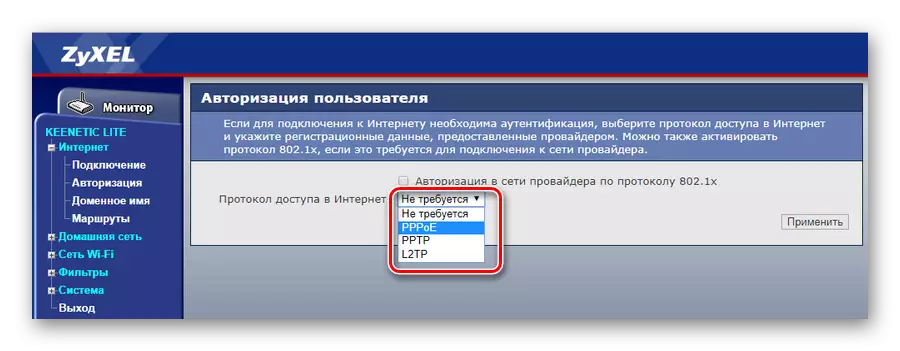
- Gerekli bilgileri yapmak için düzenlenmiş satırlarda. Doldurma için zorunlu alanlar, uygun yazıtlar ile gösterilir.

Seçilen bağlantının bağlantısının türüne bağlı olarak, penceredeki parametrelerin sayısı ve adı farklı olabilir. Ancak, kullanıcının utanmaması gerektiğinden, oraya gitmeniz gereken tüm bilgiler, sağlayıcıdan önceden alması gerekir.
- Sayfanın altındaki "Uygula" düğmesine tıklayarak oluşturulan yapılandırmayı kaydedin.
- "Ağ Wi-Fi" bölümüne, "Bağlantı" alt bölümüne gidin ve bitişik ağlar arasında kolayca bulmak için ağ adını değiştirin.
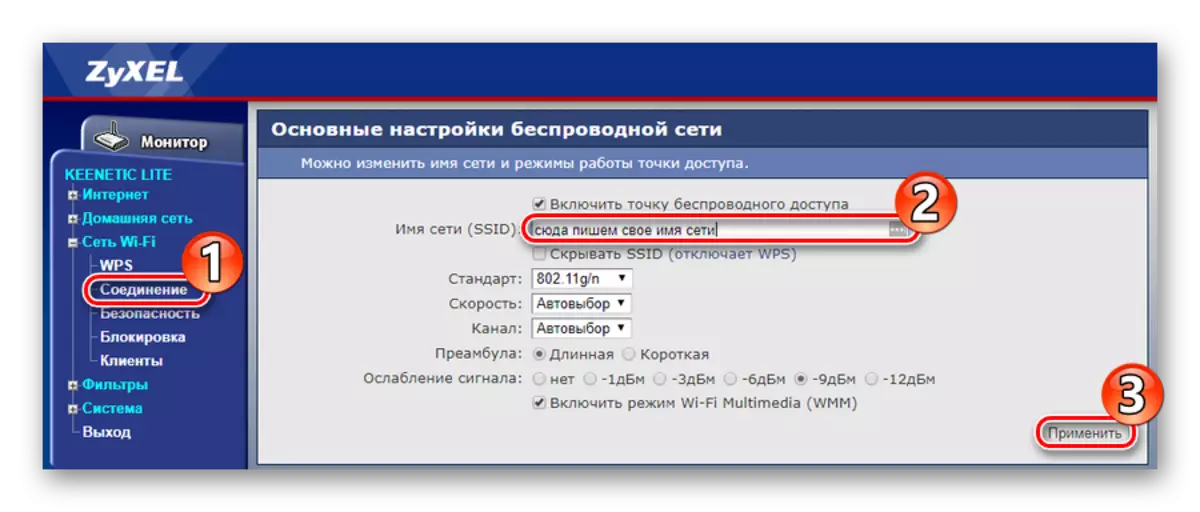
- Güvenlik alt bölümünü açın ve kimlik doğrulamanın nasıl yapılacağını seçin. Bir ev ağı için, WPA2-PSK'yi seçmeniz önerilir.
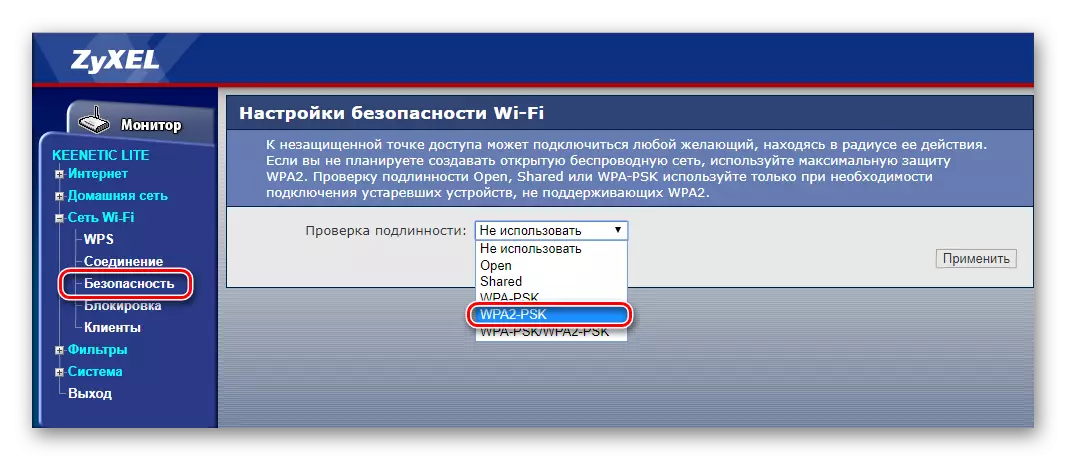
- Görünen dizgede, Wi-Fi ağınızın anahtarı girin ve "Uygula" düğmesini kullanarak değişiklikleri kaydedin.

Yönlendirici ayarları sayfasında yetkilendirme seçeneklerinin seçenekleri, cihaz gövdesinin altındaki etiketten öğrenebilirsiniz.
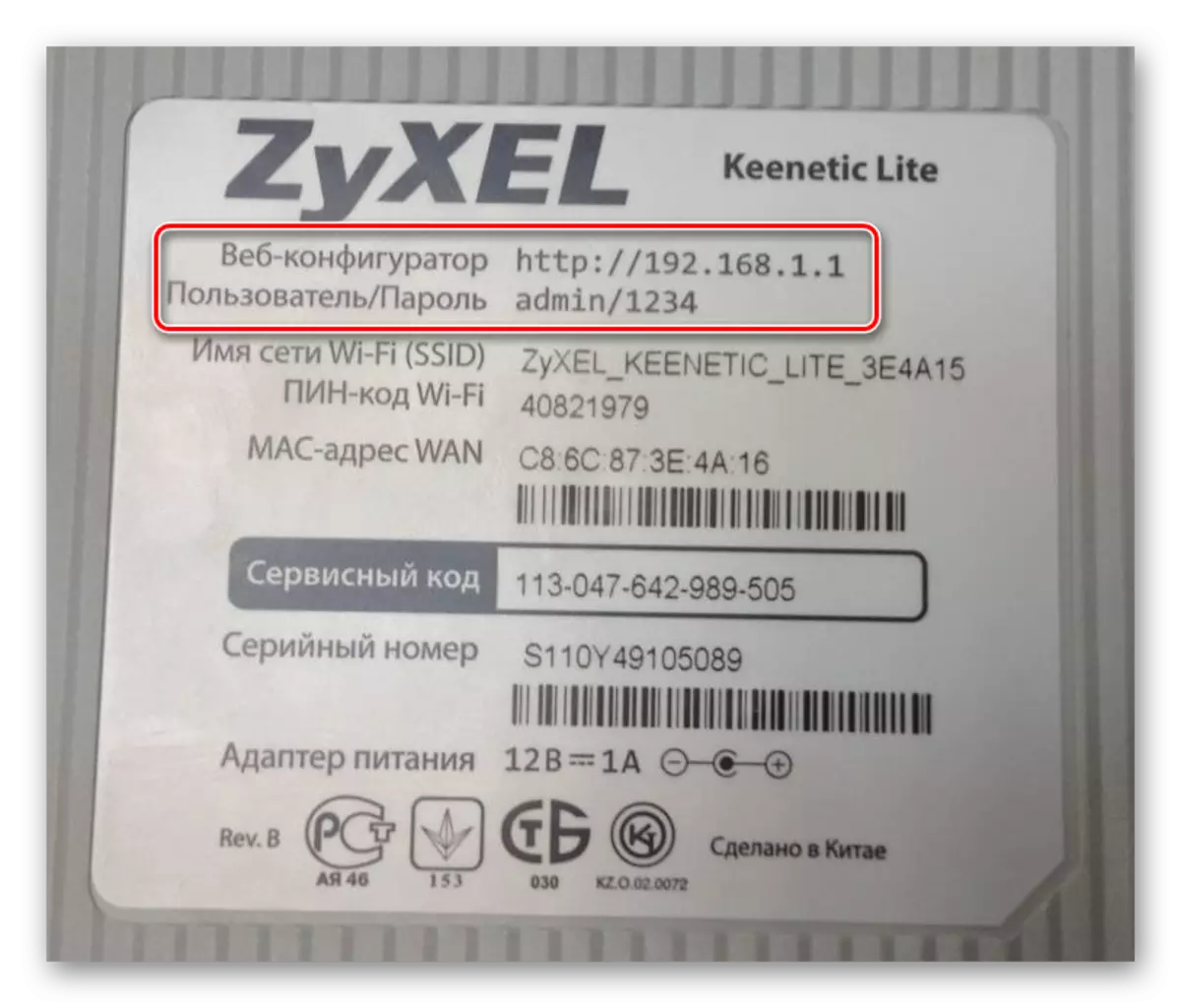
Neredeyse her zaman, Yönetici kelimesi bir giriş olarak kullanılır ve 1234 sayıların bir kombinasyonu olan fabrika aygıtı ayarlarıdır. Yönlendiricinin yapılandırılması sırasında onları değiştirmek son derece arzu edilir.
World Wide Web'e Bağlanma
Zyxel Keenetic Lite Web Konfigüratöründe yetkilendirilmiş olan kullanıcı ana sayfasına çarpar. Cihazı ayarlayabilir, pencerenin sol tarafındaki uygun bölümlere geçebilirsiniz. Hepsinde, adlarının yanında artı çağrıya tıklayarak görülebilecek kendi alt bölümleri vardır.
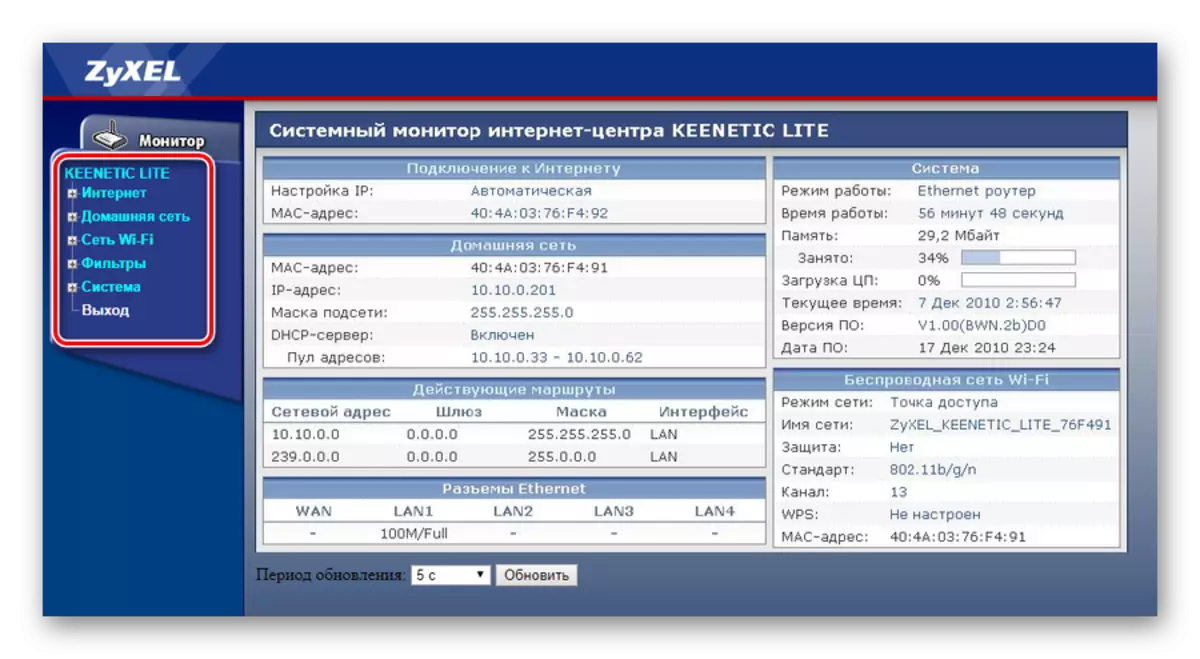
Yönlendiricinin küresel ağa erişim sağlaması için gereklidir:
Yukarıda tarif edilen tüm manipülasyonları tuttuktan sonra, İnternet bağlantısı kurulmalıdır.
Wi-Fi bağlantı parametrelerini değiştirin
Zyxel Keenetic Lite'i ilk açtığınızda, Wi-Fi erişim noktası otomatik olarak etkinleştirilir, üretici tarafından önceden hazırlanmış bir yapılandırmada. Bağlantı parametreleri, Web arayüzüne erişmek için kullanıcı adı ve şifre olarak aynı etikette bulunabilir.
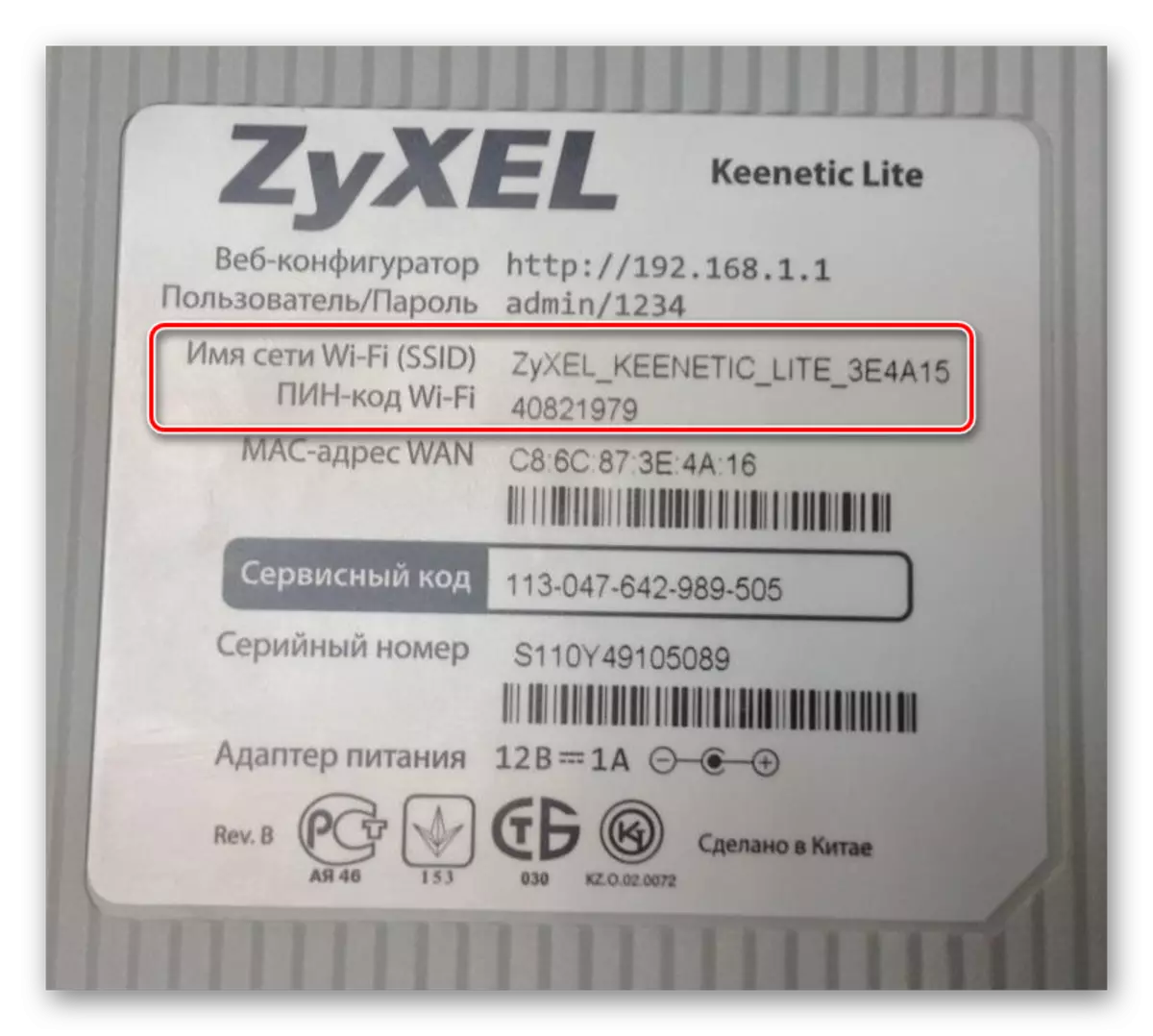
Fabrika ayarları olan kablosuz ağ tamamen çalışır durumda, ancak güvenlik nedeniyle, onları değiştirmek için şiddetle tavsiye edilir. Bu aşağıdaki gibi yapılır:
Kablosuz ağın kalan parametreleri değişmeden bırakılabilir.
Ek özellikler
Yukarıda açıklanan ayarlar, yönlendiricinin sürdürülebilir kullanımı ve temel işlevlerinin yerine getirilmesi için yeterlidir. Bununla birlikte, Zyxel Keenetic Lite'da birçok kullanıcının ilgisini çekebilecek bir dizi ek özellik vardır.Ev Ağ Parametrelerini Değiştirme
Kablosuz bir ağ durumunda, farklı ev ağ parametrelerinin kurulumu, koruma seviyesini artırabilir. Bunu yapmak için, cihazın Web Configurator'daki "Home Network" cihazı bölümünü açmanız ve "Ağ Kuruluşu" alt menüsüne gidin.
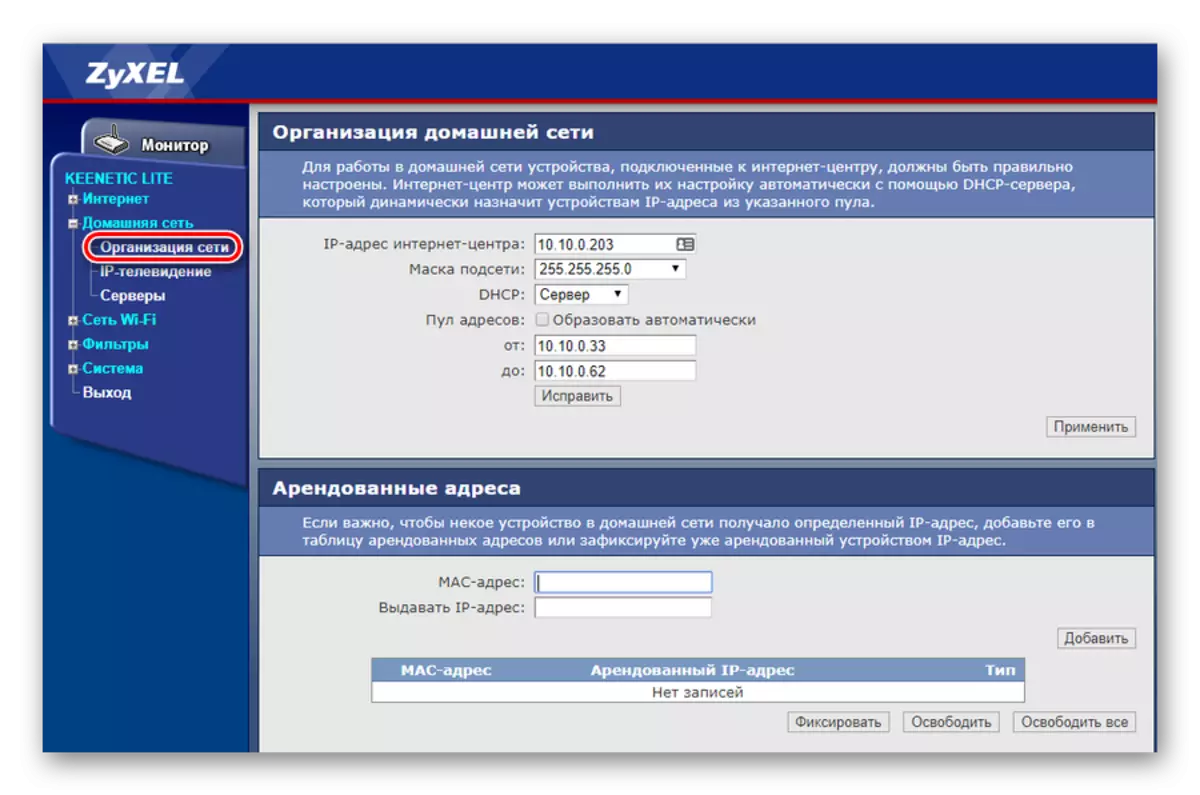
Burada kullanıcı bu tür fırsatlarla birlikte verilir:
- Yönlendiricinin IP adresini değiştirin;
- DHCP sunucusunu etkinleştirin veya devre dışı bırakın. İkinci durumda, IP adresini ağa manuel olarak ayarlamanız gerekir;
- DHCP sunucusunun onları ağ cihazlarına dağıtacağı bir IP adresi havuzu oluşturmak için.
Aynı zamanda, gerekirse, statik IP adresinin ayrı bir cihazının pekiştirilmesi mutlaka DHCP servisini devre dışı bırakmaz. Ayarlar penceresinin alt kısmında, kiralanan bir adres yükleyebilirsiniz. Bunu yapmak için, cihazın MAC adresini ve güvenli olmak istediğiniz istenen IP'yi yapmak yeterlidir.
IPTV.
Zyxel Keenetic Lite Internet Center, kullanıcıların internetten dijital televizyon izlemelerini sağlayan TVPort teknolojisini destekler. Varsayılan olarak, bu özellik otomatik mod için yapılandırılmıştır ve herhangi bir ek ayar gerektirmez. Bununla birlikte, bazı durumlarda, sağlayıcı IPTV'ye belirli bir LAN portu için tahsis edilmesini gerektirebilir veya 802.1Q standardını kullanarak bu VLAN servisini sağlayabilir. Öyleyse, "Ev Ağı" bölümünün "IP Televizyonu" alt menüsüne girmeniz ve modu değiştirmeniz gerekir:
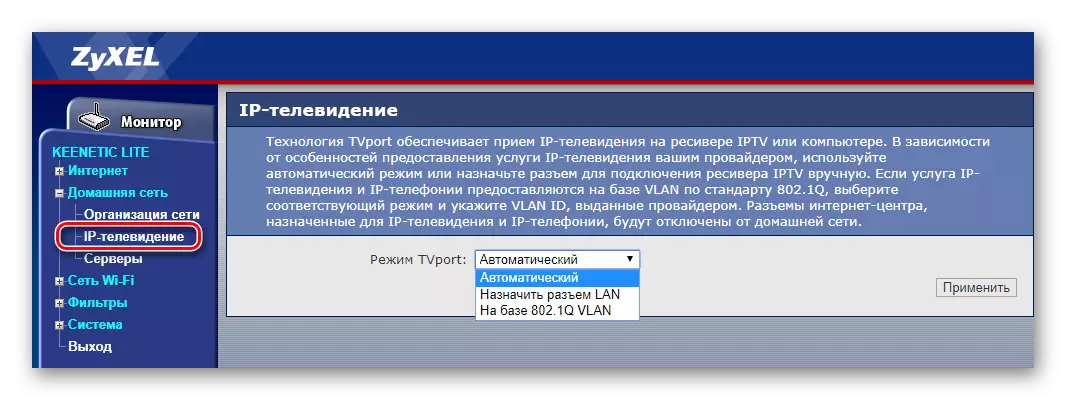
İlk durumda, aşağı açılır listeden yeter, televizyon konsolunun bağlanacağı bağlantı noktasını seçin.
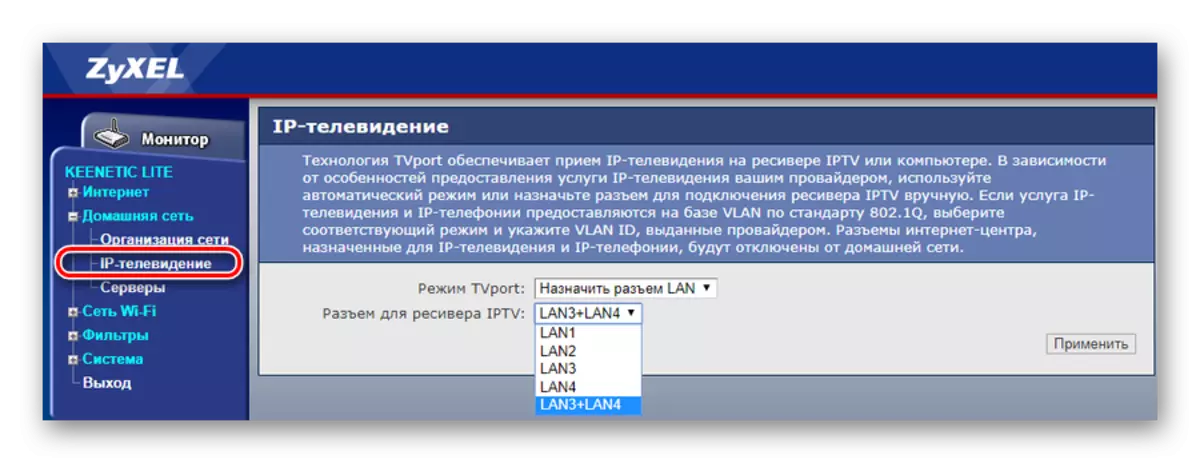
İkinci durumda, parametreler daha büyüktür. Bu nedenle, kurulumun detayları sağlayıcıdan önizlenmelidir.
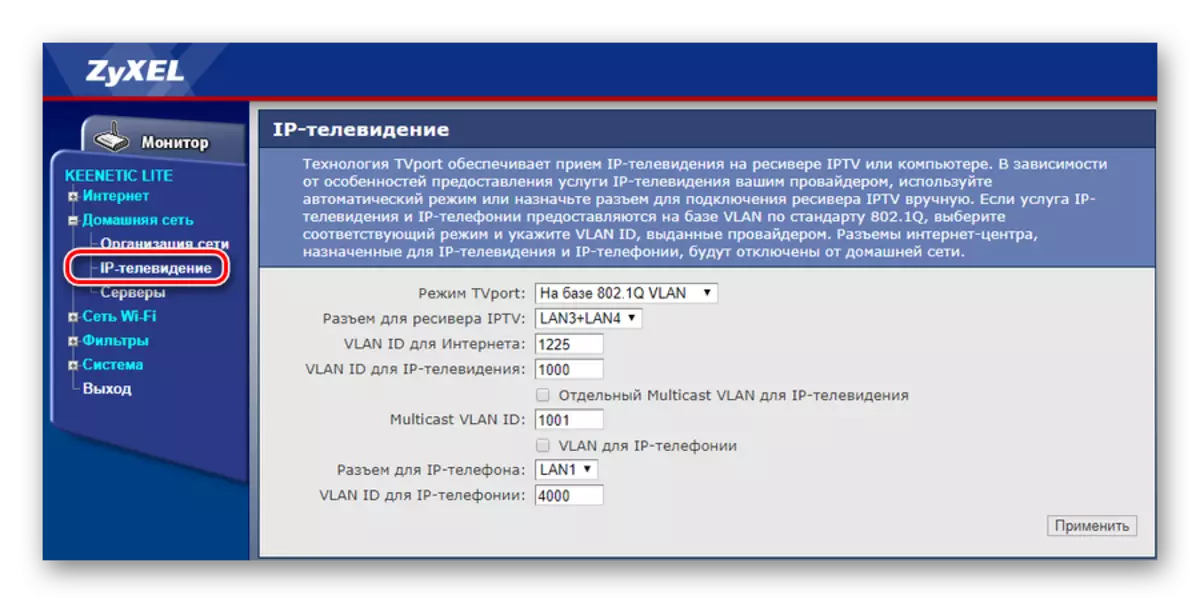
Bundan sonra, en sevdiğiniz TV kanallarını izlemekten kolayca zevk alabilirsiniz.
Dinamik DNS.
Ev ağlarına bir internetin bulunduğu herhangi bir yerden erişmek isteyen kullanıcılar için Zyxel Keenetic Lite Internet Center'da dinamik bir DNS işlevi uygulanır. Kullanabilmek için, ilk önce DDNS servis sağlayıcılarından birine kaydolmanız ve bir etki alanı adı, oturum açma ve oturum açma şifresi almanız gerekir. İnternet merkezinin Web Yapılandırıcısında aşağıdakileri yapmanız gerekir:
- "İnternet" bölümünü açın ve "Etki Alanı Adı" alt menüsüne gidin.
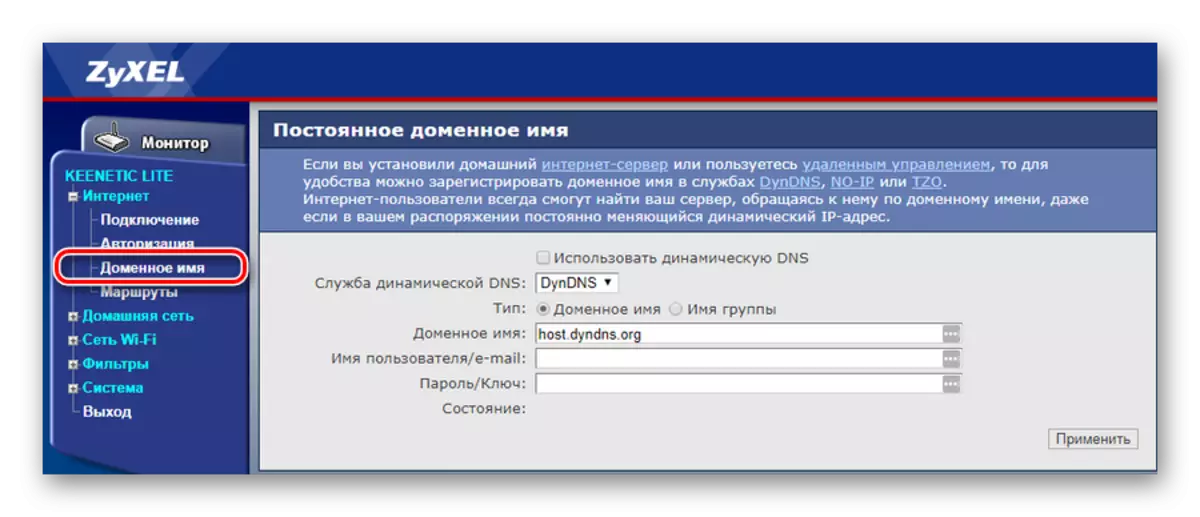
- İlgili paragrafta bir kene koyarak dinamik DNS'nin işlevini çevirin.
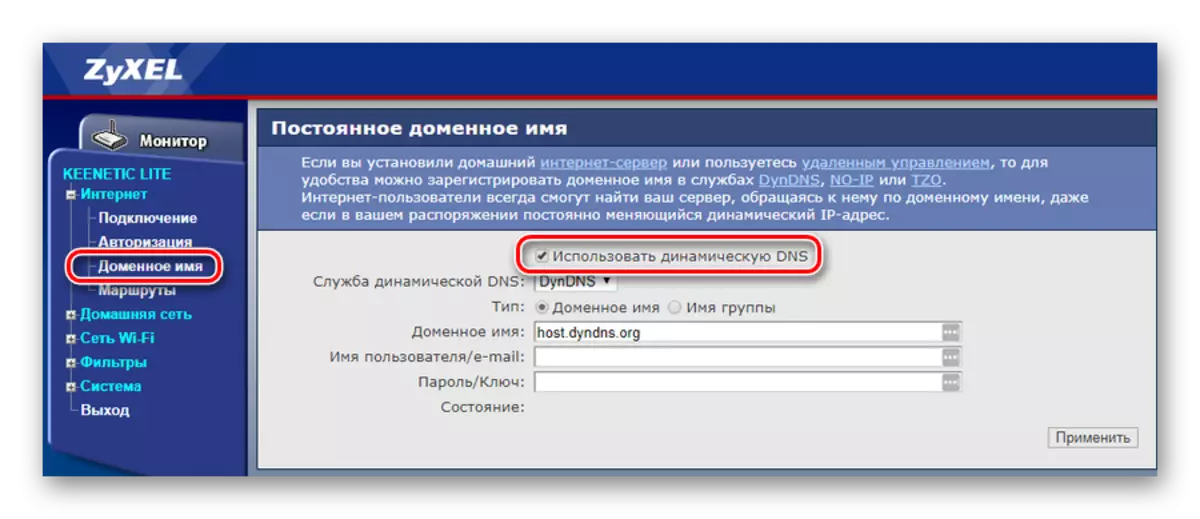
- DDNS servis sağlayıcısından açılır açılır.

- Kalan alanlarda, servis sağlayıcısından elde edilen verileri yapmak için.

Bundan sonra, yalnızca oluşturulan konfigürasyonu uygulamak için kullanılacaktır ve Dinamik DNS işlevi etkinleştirilecektir.
Giriş kontrolu
Zyxel Keenetic Lite Router'ın kullanımı, ağ yöneticisinin, cihazların hem World Wide Web'e hem de LAN'a erişimini esnek bir şekilde özelleştirmesini sağlar. Bunu yapmak için, "filtreler" bölümü, cihazın web arayüzünde sağlanır. Filtreleme bu yönlerde yapılabilir:
- Mac Adresi;
- IP adresi;
- TCP / UDP bağlantı noktaları;
- URL.
Dört alandaki tüm erişim organizasyonu aynı tipte uygulanır. Kullanıcı, siyah veya beyaz bir listede yaparak cihazların belirli kriterle erişimini çözme veya devre dışı bırakma yeteneği verilir. Böylece MAC adresi tarafından filtreleme örneği gibi görünüyor:
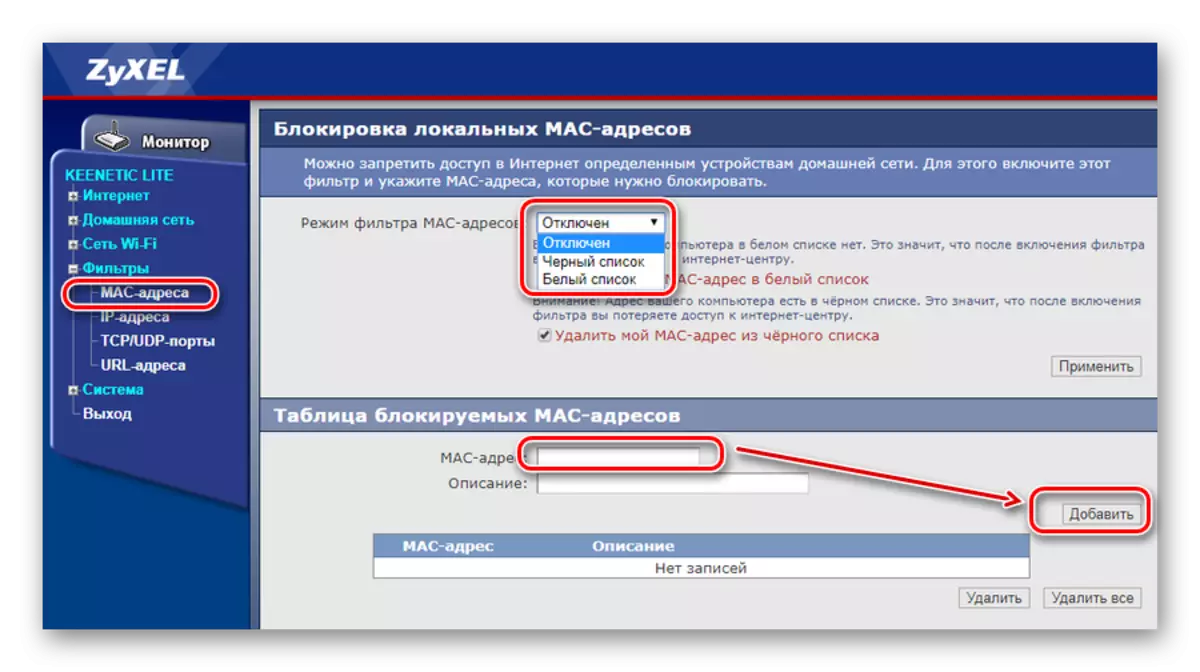
Ve burada aynı, sadece IP adresleme ile ilgili olarak:

Bağlantı noktaları portlar tarafından filtrelenirse, dıştan erişmek için istisnasız tüm bağlantı noktalarını kapatmak ve herhangi bir port veya port aralığı kullanan belirli hizmetleri seçmek mümkündür.

Son olarak, URL filtreleme, oluşturulan listeden internette belirli kaynaklara erişimi yasaklamanızı sağlar:

Yasaklanmış sitelerin uzun listeleri oluşturmaya gerek yoktur. Tüm web sayfalarının gruplarının engelleneceği bir maç maskesi oluşturabilirsiniz.
Bunlar zyxel keenetic lite yönlendiricisinin temel ayarlarıdır. Gördüğünüz gibi, fonksiyonların çeşitliliği, esneklik ve ayarların basitliği, bu model aralığının cihazlarının internet merkezlerinin adına sahip olması gerçeğine uygundur.
